Achtung:
Man beachte das ursprüngliche Datum dieser Seite: 2021!
Mittlerweile gibt es eine neue Version für den Raspberry PI – mit anderem Vorgehen!
Will sobald ich Zeit dafür habe, diese Seite auf den aktuellen Stand bringen.
Man hat sich einen Raspberry bestellt, sowie eine Mikro SD Karte zur Installation. Auch ein 5 V Netzteil mit ausreichender Leistung (1 A wäre schon gut) und mit Mikro-USB (Raspberry Zero oder 3) oder USB-C (Raspberry 4) Anschluss sollte zur Hand sein. Im folgenden gehe ich vom Netzwerkzugriff via WLAN aus, was für einen Raspberry Zero die einzige (einfache) Alternative ist, um ins Netz zu kommen. Wie geht es nun los, damit man mit ihm was machen kann.
Quelle
Lade aus dem Internet, z.B. von https://www.raspberrypi.com/software/operating-systems/, entweder
2021-01-11-raspios-buster-armhf-full.zip – die Version mit Bildschirmausgaben –
oder
2021-01-11-raspios-buster-armhf-lite.zip – die Version nur mit Command Line Bedienung.
Unzip deine Wahl.
Natürlich gibt es auch andere, verschiedensartige Version, aber ich habe mich momentan auf diese beschränkt.
Es gibt 2 verschieden Methoden, die nötige SD Karte für unseren Raspberry zu bespielen. Entweder unter Window oder von einem Linux Rechner, wobei letzterer natürlich ein Raspberry sein darf.
Erstellen der Mikro SD Karte unter Windows
Ich habe mir dazu den win32diskimager ausgewählt. Also win32diskimager-1.0.0-install.exe herruntergeladen und installiert. (Wie war das? Man muss es als Administrator machen, und dann landet etwas im Downloadbereich des Administrators, nicht in dem des normalen Users.) Wird im Direktory ImageWriter installiert.
Beschreiben der SD Karte
Nun können wir die SD Karte beschreiben.
Achtung: die Karte wird neu mit einem Linux Dateisystem formatiert, d.h. alle alten Daten auf ihr gehen verloren! Auch ist es empfehlenswert, alle Programme zu beenden, insbesondere sollte kein Zugriff auf die SD Karte erfolgen, z.B. mit dem Explorer. Mir ist öfters Windows abgestürzt – nachdem der ImageWriter fertig war.
Also die Karte in den Rechner stecken, und Win32DiskImager.exe aufrufen. Er verlangt Adminstrations Rechte.
Im linken, oberen Auswahlfenster das Image auswählen, was man benutzen will. Im rechten, oberen Auswahlfenster steht der Buchstabe der SD Karte – also besonders hier darauf achten, dass das stimmt! Wenn alles stimmt, auf [Schreiben] drücken. Bei meiner 32k Karte hat das etwas gedauert.
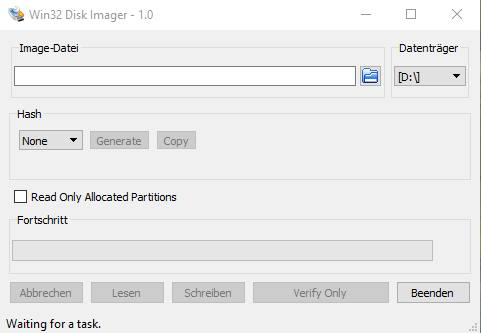
Änderungen auf der Boot Partition
Nun hat die SD Karte 2 Partition, aber nur die erste kann Windows ansehen, da die zweite im Linux Format beschrieben ist. Das ist ok so!
Öffne nun die erste Partition und lege dort 2 Dateien an:
– einen leeren File namens ssh
– eine Datei namens wpa_supplicant.conf
Die Datei ssh einfach im Explore mittels Neu – Textdokument anlegen und die Extention .txt entfernen.
Die Datei wpa_supplicant.conf sollte folgenden Inhalt haben:
country=DE
ctrl_interface=DIR=/var/run/wpa_supplicant
GROUP=netdev
update_config=1
network={
ssid="WLAN SSID"
scan_ssid=1
psk="WLAN PASSWORT"
key_mgmt=WPA-PSK
}Unter ssid und psk sollten natürlich die richtigen, eigenen Werte eingetragen werden.
Achtung: diese Datei muss (!) mit den in Linux üblichen <LF> versehen sein, nicht mit <CR><LF> wie unter Windows. Da ich zum Editieren VIM benutze, geht das mit :set ff=unix (Gegenteil von :set ff=dos)
Diese Datei hat den Nachteil, dass das Password lesbar drin steht. Wenn die Version mit verschlüsseltem Password verfügbar ist, kann man auch diese reinschreiben. Aber auch das kann man kopieren und misbrauchen!
Installation von Linux aus
Wenn man die Schwierigkeiten unter Windows mit der oben beschriebenen Methode vermeiden will, und bereits ein laufendes Raspberry oder anderes Linux System hat, kann man die SD Karte auch damit beschreiben.
Auch dieses wie bei Windows:
Achtung: die Karte wird neu mit einem Linux Dateisystem formatiert, d.h. alle alten Daten auf ihr gehen verloren!
Dazu schließt man einen Kartenleser mit der neuen (oder zu überschreibenden) SD Karte an den aktiven Raspberry an. Ich habe es mit einem Raspberry Pi 4 gemacht, deswegen wird im folgenden das beschrieben.
Falls die zu beschreibende SD Karte automatisch gemountet wurde, muss man sie zuerst mal wieder aus dem System entfernen.
Meist ist die neue Karte unter /dev/sdb verfügbar, falls schon eine Partition drauf ist, auch mit /dev/sdb1 oder mehr. Sollten mehrere Laufwerke verfügbar sein, kann es auch einen andere Buchstaben habe. Hat man den richtigen Buchstaben? Einen groben Überblick bekommt man mit dh -h. Weitere Checks mit sudo fdisk /dev/sdb oder sudo parted /dev/sdb.
Also zuerst mal der umount, z.B.:
sudo umount /dev/sdb2Eines der oben erwähnten Quelle-Images für unseren Raspberry sollte verfügbar sein, z.B. über ein Windows Share.
sudo mount -t cifs -o user=Winuser,password=Winpwd,vers=1.0,rw,file_mode=0777,dir_mode=0777
//192.168.x.y/sourcedir /media/windows/
Dann mit dd das Image auf die Karte /dev/sdb kopieren:
sudo dd if=/media/.../2021-01-11-raspios-buster-armhf-full.img of=/dev/sdb status=progressDas hat bei mir 36:38 Minuten gedauert. Beide Patitionen werden angelegt, die spätere „/“ (root) Partition allerdings nur so groß wie für die momentanen Daten nötig, also klein – wenn es sich um eine neue bzw. ursprünglich nur mit einer Windows Patition versehenen SD Karte handelte. Das stört nicht.
Bemerkungen dazu, aber vorerst nicht nötig: Später mit raspi-config (noch nicht ausprobiert) oder sofort mit fdisk oder parted (Vorsicht! Mit /dev/sdb arbeiten) kann man sie dann erweitern, so dass die gesamte SD Karte zur Verfügung steht. (siehe extra Hilfe Seite!). Oder man lässt es so (was aber zu wenig Platz für weitere Installation läßt), um diese root Partition später read-only zu machen und mountet den Rest extra. Wird im folgenden noch im Detail beschrieben. (status=progress kann man natürlich weglassen, wenn man diese Ausgabe nicht will.)
Aber weiter mit der Vorbereitung: Mounte die erste Partition dieser SD Karte, um noch etwas zu ergänzen.
sudo mkdir /media/usb1 # falls noch nicht vorhanden
sudo mount /dev/sdb1 /media/usb1Kopiere die oben erwähnte Datei wpa_supplicant.conf (hast du ja vielleicht schon auf dem jetzt aktiven System) dorthin. Lege eine Datei ssh an:
su -
cd /media/usb1
cp /etc/wpa_supplicant/wpa_supplicant.conf .
touch ssh
exitAlso genauso wie oben in der Windows Sektion. Man könnte auch die 2. Partition mounten, und die Datei wpa_supplicant.conf direkt in das Zielverzeichnis kopieren. Doch dann fehlen andere Einstellung, so dass WLAN nicht automatisch aktiviert wird. Der Bootloader scheint diese Einstellungen zu machen, wenn er diese Datein in der ersten Partition findet.
Jetzt noch die Partition wieder entfernen:
sudo umount /media/usb1Will man die Partionsgröße ändern oder weitere Partitionen anlegen, siehe https://www.irmnik.de/2022/09/29/raspberry-aufteilung-der-sd-karte/
Netzwerk Einstellungen
Bevor man nun das neue System testet, muss man vielleicht noch sein WLAN dafür öffnen. Dies ist nötig, falls man sein WLAN gegen fremde Zugriffe geschützt hat, wie ich das mit meiner Fritzbox getan habe. (WLAN – Sicherheit – „Alle neuen WLAN-Geräte zulassen“ – übernehmen)
Also – erlaube kurzfristig „jedermann“ den Zugriff auf dein Hausnetz.
Einschalten
Nun stecke die SD Karte in den Raspberry und versorge ihn mit Strom! Dein WLAN Route sollte nun einen neuen Verbraucher anzeigen. Fritzbox: Heimnetz – Mesh – „raspberrypi“ – Details
Mit dieser neuen IP Adresse hat man nun Zugriff auf den Raspberry.
Wenn nicht? War die wpa_supplicant.conf Datei korrekt, insbesondere im Linux Format?
Nacharbeiten
Nicht vergessen! Die Einstellung des WLAN am Router wieder in den urspünglichen Zustand bringen. Der neue Raspberry ist jetzt bekannt, und wird nicht mehr abgelehnt, wenn man nur bekannte Geräte zuläßt.
Weiter geht es im Kapitel https://www.irmnik.de/2021/09/27/raspberry-die-ersten-schritte/
Mögliche Probleme:
Das WLAN geht nicht! Mit LAN geht es – aber Raspberry Zero hat es nicht – noch nicht gelöst!
- Booten geht trotz allen nicht. Ist auf der Boot Partion das ‚dirty flag‘ gesetzt?
fsck auf diese Partion, ‚dirty flag‘ entfernen.
Die Karte ausbauen und mittels eines Kartenlesers an einem anderen Linux System einstecken. Nicht mounten, eventuell also wieder umount, falls das automatisch beim Einstecken passiert ist. Dann checken, beispielsweise mit folgendem Befehl, auf allen Partitionen!
fsck -f -y /dev/sdb2Wenn man mit LAN auf den Rechner kommt:
sudo raspi-config
--> WLAN einrichten
--> SSH erlauben
S6 Network at Boot Select wait for network connection on boot - Wait on boot!
L4 WLAN Country Set legal wireless channels for your country - DE GermanyWie man das aber ohne raspi-config in welche Konfigurationsdateien eintragen kann (also im vorraus auf der SD Karte), muss ich noch forschen!
Da gibt es übrigens auch:
A1 Expand Filesystem Ensures that all of the SD card is available
und weiteres:
P3 Overlay File System Enable/disable read-only file system –> doch das beschriebe ich ausführlich im Kapitel https://www.irmnik.de/2023/03/23/raspberry-read-only-root-partition/│